Korrigera media på tidslinjen
Korrigeringar av innehåll på tidslinjen sparas med projektet (och gäller alltså endast för projektet).
Om du vill ta bort korrigeringar från media markerar du klippet på tidslinjen. Gå sedan till panelen Redigerare och öppna de korrigeringar du använt. Gå sedan till kombinationsrutan Välj förinställning och välj Standard.
Mer information om att korrigera specifika media finns i Korrigera foton, Korrigera video och Korrigera ljud.
Via navigatorfältet längst ner i alla medieredigerarfönster kan du läsa in andra tillgångar från Biblioteket eller andra tidslinjeklipp.
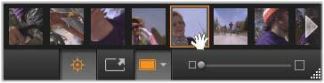
När navigatorn längst ner i medieredigeraren öppnas via Biblioteket, kommer den åt andra tillgångar som visas i biblioteksbläddraren.
Aktuellt klipp är markerat. Du kan växla till att redigera ett annat objekt genom att klicka på ett annat element i navigatorn. Pilarna till höger och vänster hjälper till med bläddring om det behövs. När du gör detta sparas alla ändringar i det objekt du har läst in automatiskt, som om du hade klickat på OK.
Du kan dölja navigatorn genom att klicka på knappen  längst ner i medieredigerarens fönster.
längst ner i medieredigerarens fönster.
 längst ner i medieredigerarens fönster.
längst ner i medieredigerarens fönster.Bredvid navigatorknappen i det nedersta verktygsfältet finns ett antal knappar avsedda för visning.
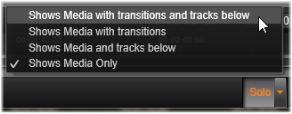
Solo-knappen ger åtkomst till en meny med kommandon för att förhandsgranska underliggande spår i medieredigeraren samt det aktuella spåret, samt för att ta med klippets eventuella övergångar i förhandsgranskningen.
 Solo: Den här knappen visas bara om medieredigeraren väljs från tidslinjen. När den är markerad visas det aktuella klippet i navigatorn ensamt när det förhandsgranskas, utan att ta med klipp ovanför eller under det på tidslinjen. När knappen inte är markerad visas alla tidslinjespår i förhandsgranskningen.
Solo: Den här knappen visas bara om medieredigeraren väljs från tidslinjen. När den är markerad visas det aktuella klippet i navigatorn ensamt när det förhandsgranskas, utan att ta med klipp ovanför eller under det på tidslinjen. När knappen inte är markerad visas alla tidslinjespår i förhandsgranskningen. Visning före och efter: Denna knapp finns bara för foton. Mer information finns i Före och efter.
Visning före och efter: Denna knapp finns bara för foton. Mer information finns i Före och efter. Helskärm: När detta läge är aktivt skalar denna knapp förhandsgranskningen så att det fyller datorskärmen. Alla verktyg tas bort från visningen. Tryck på Esc eller klicka på Stäng (X) i övre högra hörnet för att stänga helskärmsläget. Helskärmsläget innehåller sin egen lilla överliggande panel av transportkontroller.
Helskärm: När detta läge är aktivt skalar denna knapp förhandsgranskningen så att det fyller datorskärmen. Alla verktyg tas bort från visningen. Tryck på Esc eller klicka på Stäng (X) i övre högra hörnet för att stänga helskärmsläget. Helskärmsläget innehåller sin egen lilla överliggande panel av transportkontroller. Zoomalternativ i förhandsgranskning: Passa in fönster justerar storleken på förhandsgranskningen, så att bildens höjd och bredd inte överskrider det tillgängliga utrymmet ens när alla verktyg är öppna. Sätt till verklig storlek visar bilden i källans originalstorlek.
Zoomalternativ i förhandsgranskning: Passa in fönster justerar storleken på förhandsgranskningen, så att bildens höjd och bredd inte överskrider det tillgängliga utrymmet ens när alla verktyg är öppna. Sätt till verklig storlek visar bilden i källans originalstorlek.Zooma: Du kan skala förhandsgranskningsbilden via rullningslisten längst till höger om verktygsfältet.
Förhandsgranskningsbilden kan dras vart som helst inom arbetsytan. Detta är praktiskt om man vill granska bilden när den är inzoomad. Vågvisualiseringen i Ljudredigeraren kan dock inte dras.
Med Infoknappen längst ned till vänster i alla medieredigerare öppnar du ett fönster med information om den aktuella filen.

I fältet Bildtext, som endast är tillgängligt när du öppnar medieredigeraren via Biblioteket, kan du byta namn på den aktuella tillgången.
När du väljer en effekt eller ett verktyg som har justerbara inställningar visas en panel i det övre högra hörnet av fönstret. Namngivna förinställningar är tillgängliga i listan Välj förinställning nära panelens överdel. Dessa ger en förinställd kombination av inställningar som du kan anpassa eller använda direkt.
Ange numeriska värden: Numeriska inställningsfält har ett grått skjutreglage inom ett mörkare grått fält. Klicka en gång inom fältet för att sätta det i numeriskt infogningsläge, där du kan skriva in önskat värde för parametern. Du kan också dra skjutreglaget till vänster eller höger med hjälp av musen. Dubbelklicka för att återställa standardvärdet.
Jämföra parametrar: En markerad (orange) prick visar sig till höger om fältet när värdet i en inställning ändras från ursprungsvärdet. Därefter växlar du mellan standardvärdet och det värde du nyss angav genom att klicka på pricken. Pricken till höger om effekten eller korrigeringsnamnet växlar mellan ursprungsvärdet och anpassade värden för alla parametrar.
Länkade parametrar: Vissa parametrar är konfigurerade så att de ändras samtidigt. Detta anges av en låssymbol. Klicka på symbolen för att aktivera och inaktivera länken.
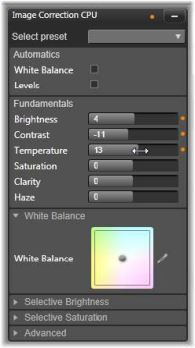
I inställningspanelen justerar du inställningarna för en korrigering eller effekt. Här visas inställningarna för gruppen Förstärk för fotokorrigeringar.